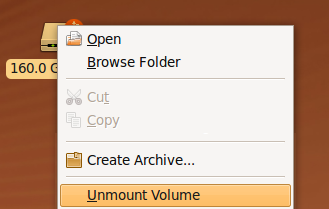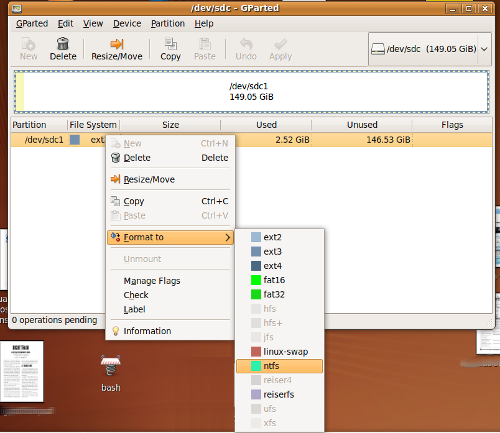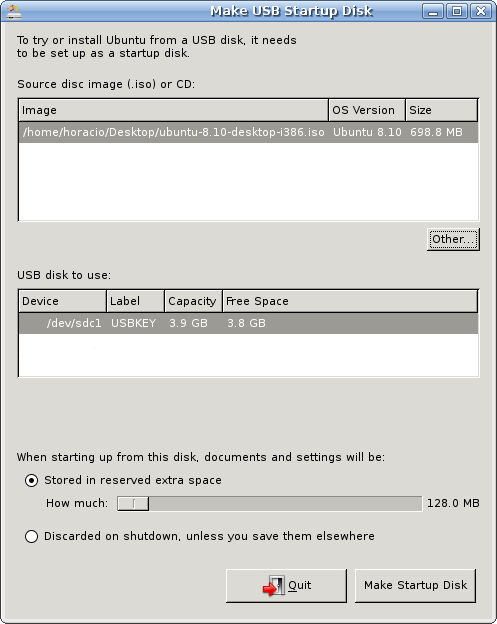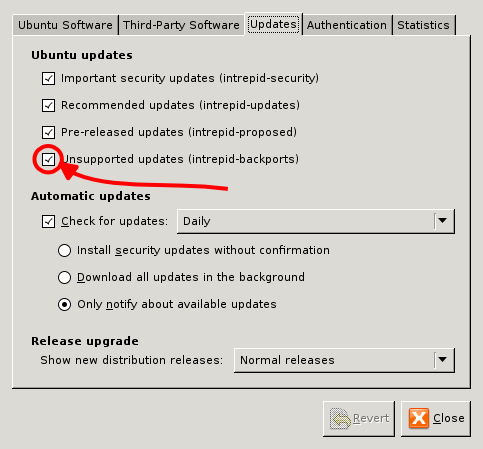Ubuntu 9.10 Karmic Koala Release Candidate
23-10-2009 par Horacio GonzalezOn est à 6 jours de la sortie de la nouvelle version d’Ubuntu, Ubuntu 8.10 Karmic Koala, et je viens de voir presque par hasard que la release candidate (RC) a été libérée.
Comme pour toute version RC, cet Ubuntu 9.10 RC est à priori identique à la version définitive qui sortira jeudi prochain, à quelques bugs mineures près. En clair, ce n’est pas une version à installer dans un environnement de production, mais elle est toute à fait adaptée à une utilisation personnelle par l’utilisateur lambda.
Dans mon cas personnel, ça fait une quinzaine de jours que j’utilise Ubuntu 9.10 bêta sur mon fixe et je suis très satisfait avec, aucun plantage, aucun problème. Ce soir, si j’ai le temps, je ferai le même sur mon EeePC et mon portable de travail suivra la semaine prochaine.

Côté nouveautés, la liste est assez conséquente, mais pour la plupart d’utilisateurs cela peut se résumer à plus de robustesse et plus de rapidité. Moi j’apprécie particulièrement le changement de Pidgin par Empathy comme client de messagerie instantanée par défaut, le framework Quickly de développement rapide d’applications pour Ubuntu ( un peu à la façon Rails) et l’ajout de l’interfaçage avec Ubuntu One (un service d’hébergements de fichiers en ligne semblable à DropBox).
Bon téléchargement de votre Karmic Koala !